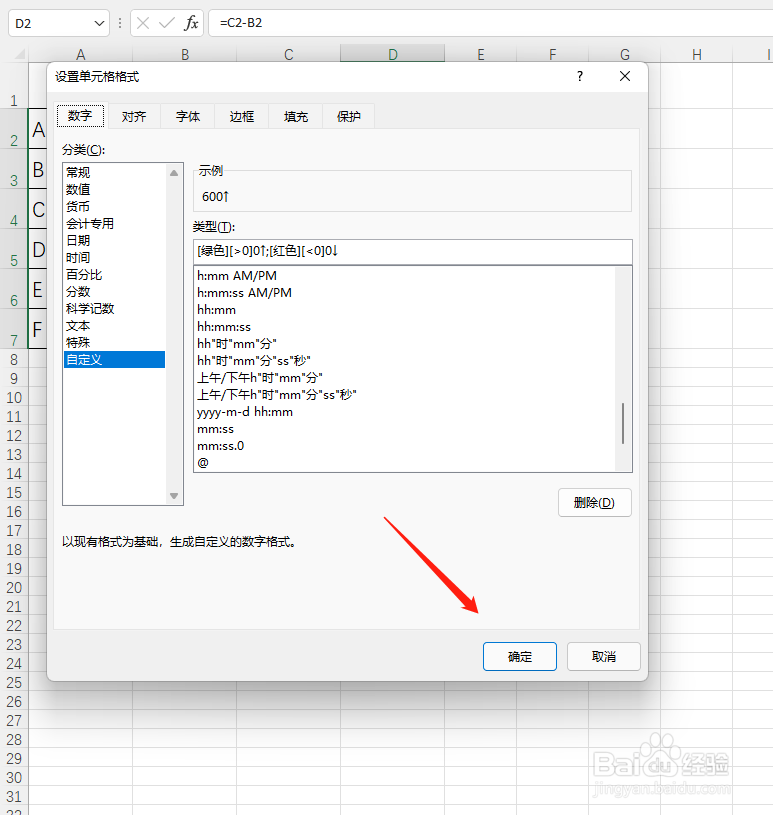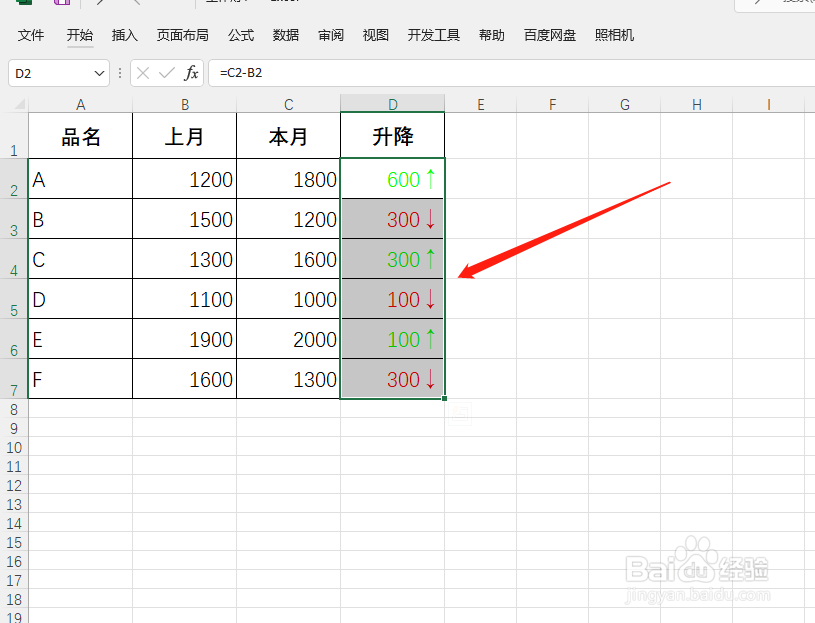1、打开文档

2、选择区域

3、进入设置单元格格式同时按Ctrl和1两键。

4、进入自定义切换到数字后,在分类下方。
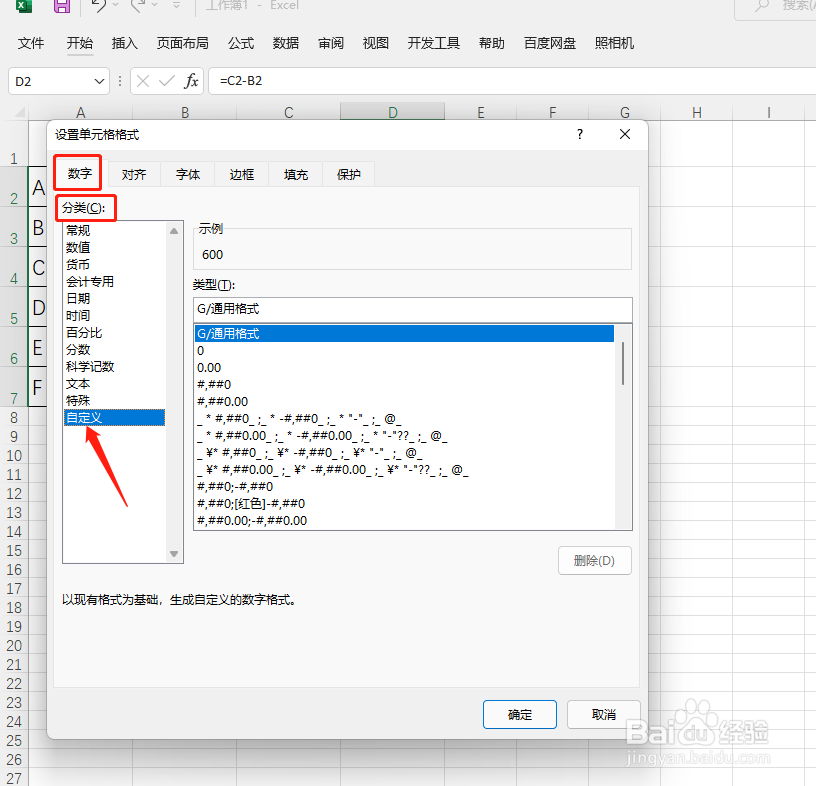
5、自定义类型在类型下方输入:[绿色][>0]0↑;[红色][<0]0↓
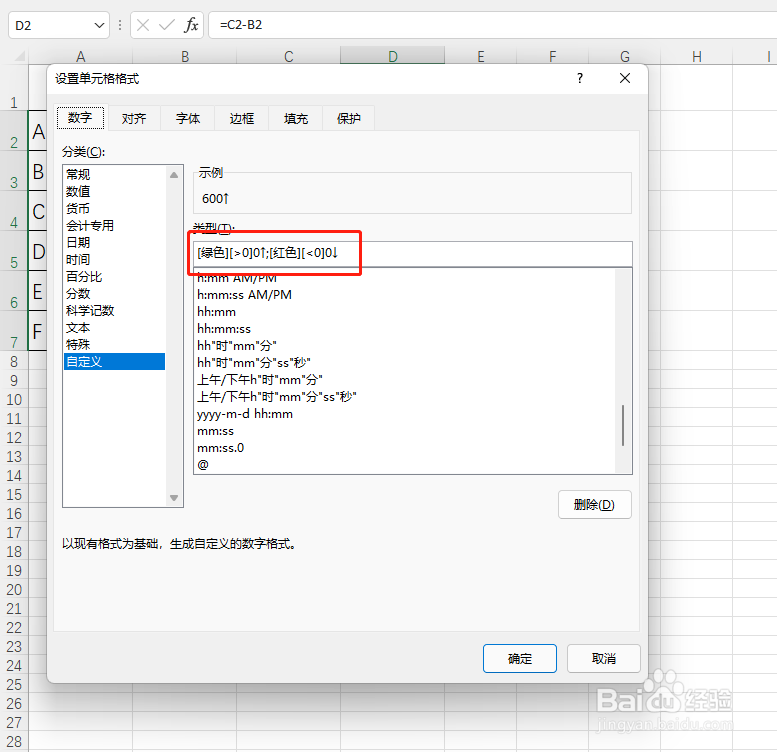
6、用颜色和箭头标示升降值点击确定即可。
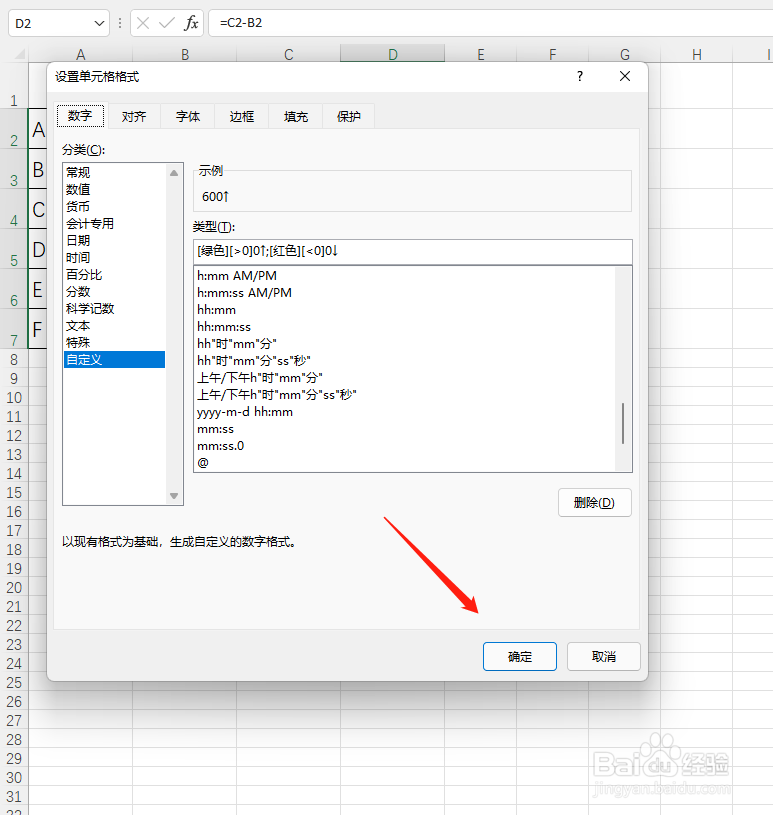
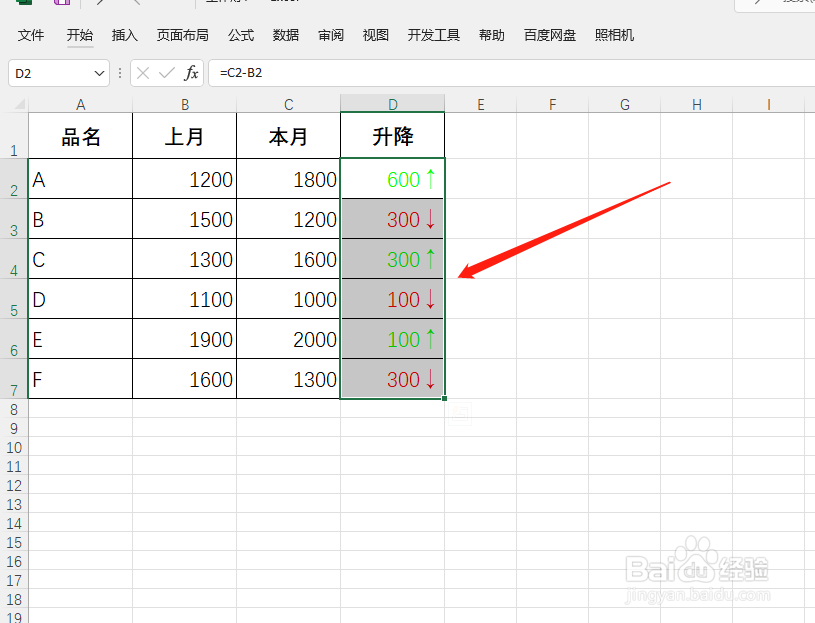
时间:2024-10-12 13:44:40
1、打开文档

2、选择区域

3、进入设置单元格格式同时按Ctrl和1两键。

4、进入自定义切换到数字后,在分类下方。
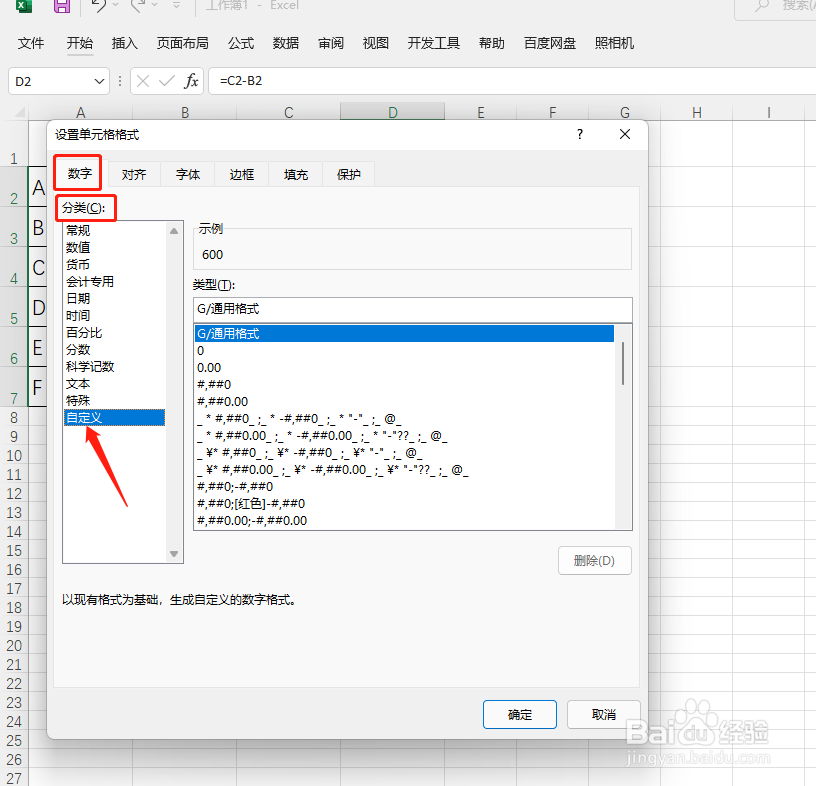
5、自定义类型在类型下方输入:[绿色][>0]0↑;[红色][<0]0↓
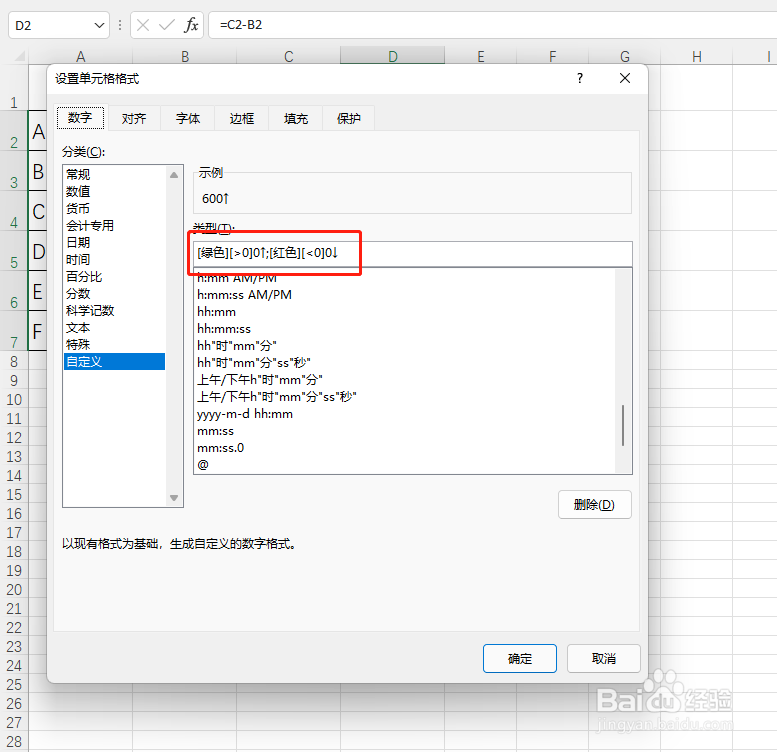
6、用颜色和箭头标示升降值点击确定即可。